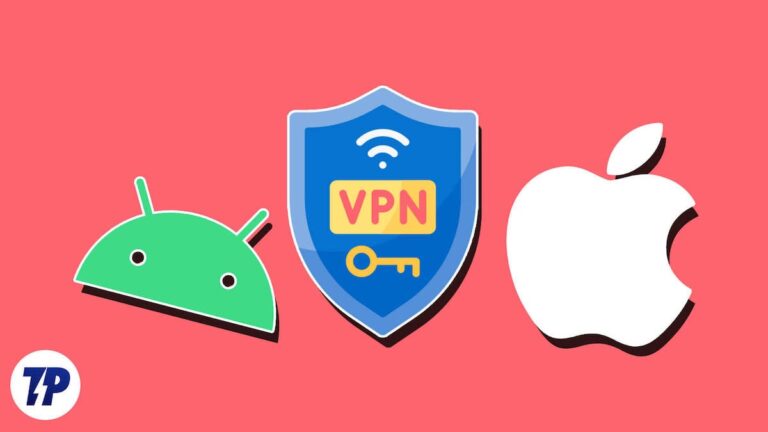Как запретить WhatsApp сохранять фотографии: пошаговое наглядное руководство

Автоматическое сохранение мультимедиа в WhatsApp может сэкономить вам время и усилия, но также может быстро стать головной болью. Во-первых, он может занять все место на вашем устройстве и засорить ваше устройство ненужными фотографиями и видео из чатов и групп. Кроме того, конфиденциальные изображения, которые вы получили через WhatsApp, будут храниться в вашей галерее, чтобы другие могли получить к ним доступ.

Программы для Windows, мобильные приложения, игры - ВСЁ БЕСПЛАТНО, в нашем закрытом телеграмм канале - Подписывайтесь:)
К счастью, WhatsApp предлагает возможность запретить WhatsApp сохранять фотографии в вашей галерее. Это работает как на Android, так и на iPhone. В этом руководстве вы узнаете, как изменить настройки загрузки мультимедиа WhatsApp в приложении и запретить WhatsApp сохранять фотографии.
Как запретить WhatsApp сохранять фотографии
Остановить автоматическую загрузку мультимедиа WhatsApp на Android
- Шаг 1: Открыть WhatsApp на вашем устройстве Android.

- Шаг 2: Перейдите на главный экран и нажмите на значок три точки в правом верхнем углу, чтобы открыть меню.

- Шаг 3: Выбирать Настройки из меню.

- Шаг 4: Нажать на Хранение и данные.

- Шаг 5: Перейти к Раздел автоматической загрузки медиафайлов

- Шаг 6: Нажмите на При использовании мобильных данных и снимите галочку с медиафайлов (фотографии), которые вы не хотите загружать автоматически. Аналогично нажмите При подключении по Wi-Fi и в роумингеснимите галочку с медиафайлов, которые вы не хотите загружать.

- Шаг 7: Чтобы фотографии WhatsApp не отображались в галерее, откройте настройки WhatsApp.

- Шаг 8: Нажмите на Чаты

- Шаг 9: Выключать Видимость в СМИ

- Шаг 8: Запретите WhatsApp сохранять фотографии из отдельных чатов. Выберите Чат/Группа для которого вы хотите отключить автоматическую загрузку мультимедиа.

- Шаг 9: Нажать на имя контакта/группы.

- Шаг 10: Нажать на Видимость в СМИ

- Шаг 11: Выбирать Нет чтобы предотвратить автоматическую загрузку мультимедиа.

Остановить автоматическую загрузку мультимедиа WhatsApp на iPhone
- Шаг 1: Открыть WhatsApp на твоем айфоне

- Шаг 2: Нажмите на значок шестеренки «Настройки».

- Шаг 3: Нажать на Хранение и данные.

- Шаг 4: Перейти к Раздел автоматической загрузки мультимедиа

- Шаг 5: Теперь выберите Тип медиафайла (фотографии) и нажмите на Никогда.
- Никогда: Отключает автоматическую загрузку как в Wi-Fi, так и в сотовых сетях. Wi-Fi: Загружает медиа только при подключении к Wi-Fi, Wi-Fi и сотовая связь: Автоматически загружает медиа при подключении к Интернету.

- Шаг 6: Чтобы запретить отображение изображений WhatsApp в галерее. Зайдите в настройки WhatsApp

- Шаг 7: Нажмите на Чаты

- Шаг 8: Отключить сохранение в фотопленку

- Шаг 9: Не позволяйте WhatsApp сохранять медиафайлы из определенных контактов или групп. Шаг Выберите Контакт или группа вы хотите запретить автоматическую загрузку Medoa.

- Шаг 10: Нажмите на Имя пользователя или группы.

- Шаг 11: Прокрутите вниз и нажмите на Сохранить в ленту камеры

- Шаг 12: Выбирать Никогда

Как запретить WhatsApp Media сохранять файлы в Интернете
- Шаг 1: Открыть WhatsApp Веб
- Шаг 2: Нажмите на трехточечное меню и выберите Настройки

- Шаг 3: Нажать на Автоматическая загрузка WhatsApp

- Шаг 4: Теперь снимите флажки со всех медиафайлов, которые вы хотите загрузить.

Запретить WhatsApp автоматически загружать фотографии
С помощью этих шагов вы можете предотвратить быстрое заполнение памяти вашего устройства нежелательными фотографиями и видео из чатов и групп WhatsApp, ограничить использование мобильных данных WhatsApp и предотвратить появление конфиденциальной информации в вашей галерее. Надеюсь, вы найдете это руководство полезным.
Часто задаваемые вопросы об автоматическом сохранении фотографий в WhatsApp
1. Повлияет ли изменение настроек автоматической загрузки на то, как я получаю или просматриваю фотографии?
Способ получения фотографий не изменится. Изменение настроек автоматической загрузки повлияет на просмотр фотографий. Вы можете загрузить фотографию вручную, просмотреть ее и сохранить в своей галерее.
2. Могу ли я настроить WhatsApp только для сохранения фотографий вручную?
Да, вы можете настроить параметры WhatsApp и вручную сохранять фотографии на свое устройство. Вы можете выполнить описанные выше действия, чтобы отключить автоматическое сохранение фотографий в WhatsApp. Чтобы загрузить изображения вручную, перейдите к медиафайлу, который вы хотите загрузить, и нажмите «Загрузить». Если вы сохраняете изображения в галерее, щелкните трехточечное меню и нажмите «Сохранить в галерее». Копия фотографии будет сохранена в галерее вашего телефона.
3. Как вручную сохранить определенную фотографию из WhatsApp?
Чтобы вручную сохранить определенную фотографию из WhatsApp, перейдите к фотографии, которую хотите загрузить, и нажмите «Загрузить». Когда вы сохраните изображение в галерее, нажмите и удерживайте фотографию и нажмите «Сохранить фотографию в галерее». Копия изображения будет сохранена в вашей галерее.
4. Как я могу проверить, сколько места занимает WhatsApp Media на моем устройстве?
Вы можете перейти к настройкам хранилища WhatsApp, чтобы проверить, сколько места занимает медиафайл WhatsApp на вашем устройстве. Чтобы сделать это на iPhone> откройте WhatsApp> щелкните значок настроек> нажмите «Хранилище и данные»> «Управление хранилищем» и просмотрите использование хранилища. На Android откройте WhatsApp> щелкните трехточечное меню вверху и выберите «Настройки»> «Хранилище и данные»> «Управление хранилищем».
5. Если я запретю WhatsApp автоматически сохранять фотографии, будет ли он также включать автоматическую загрузку документов и голосовых сообщений?
Вы можете настроить параметры автоматической загрузки WhatsApp, чтобы указать, какие медиафайлы следует загружать. В настоящее время в настройках мультимедиа есть возможность остановить или загрузить фотографии, аудио- и видеосообщения и документы. Если вы не хотите, чтобы это затрагивало документы и голосовые сообщения, вы можете включить автоматическую загрузку аудио и документов в настройках.
6. Могу ли я настроить WhatsApp на автоматическую загрузку мультимедиа только при подключении к Wi-Fi, но не на передачу мобильных данных?
Да, вы можете настроить WhatsApp на автоматическую загрузку мультимедиа только при подключении к Wi-Fi. Чтобы сделать это на iPhone, перейдите в «Настройки WhatsApp»> «Память и данные»> нажмите «При подключении к Wi-Fi» и выберите «Разрешить». На Android перейдите в «Настройки», «Хранилище и данные» > «При подключении к Wi-Fi» выберите «Все медиа».
Программы для Windows, мобильные приложения, игры - ВСЁ БЕСПЛАТНО, в нашем закрытом телеграмм канале - Подписывайтесь:)

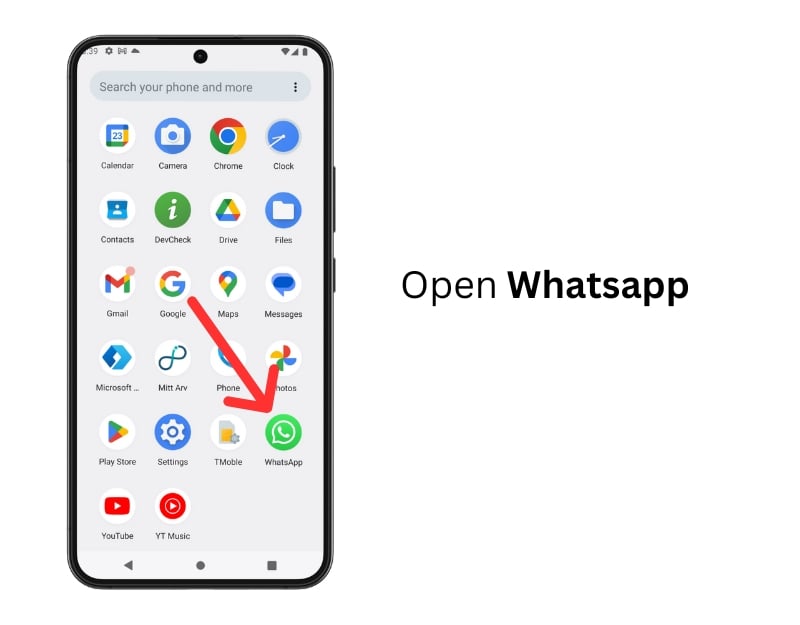
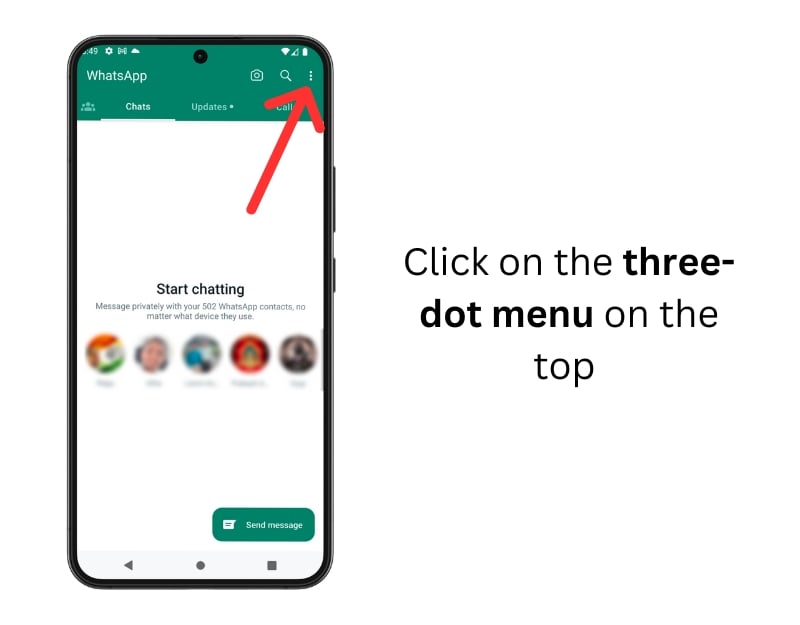
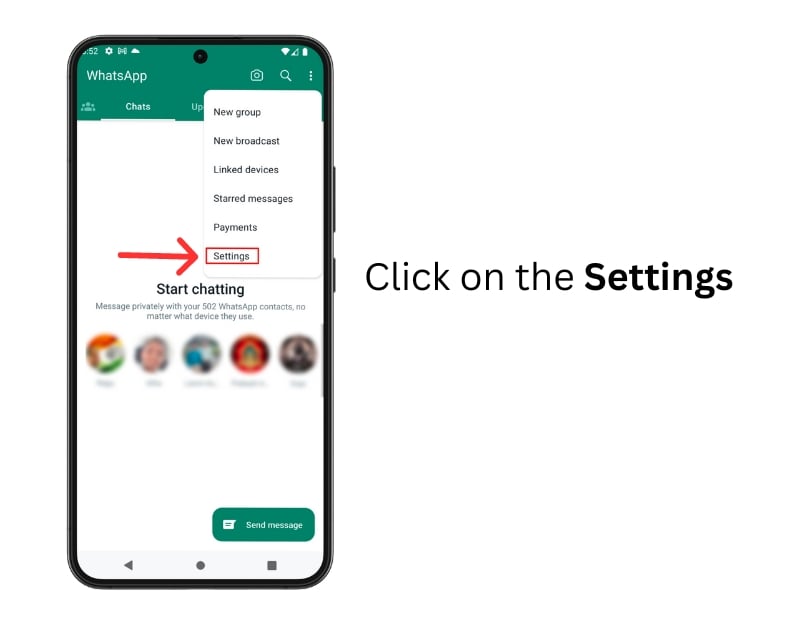
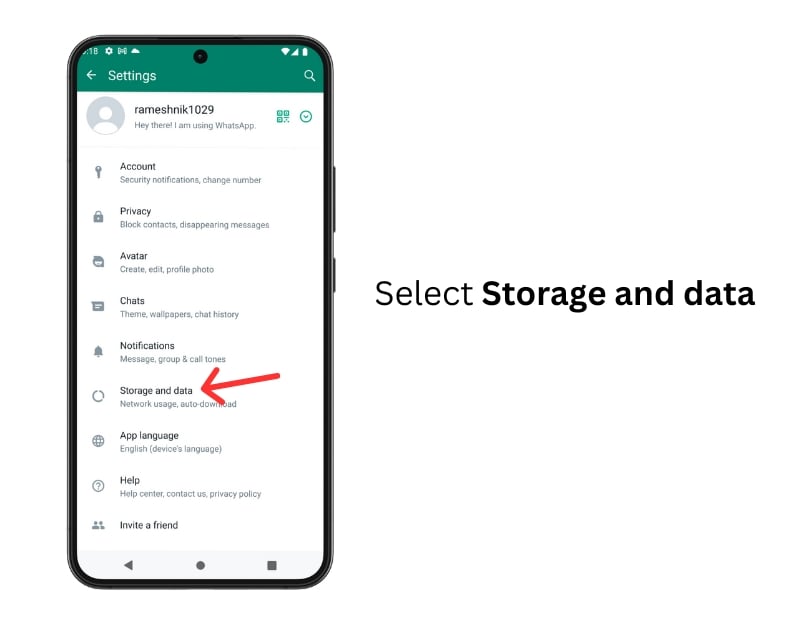
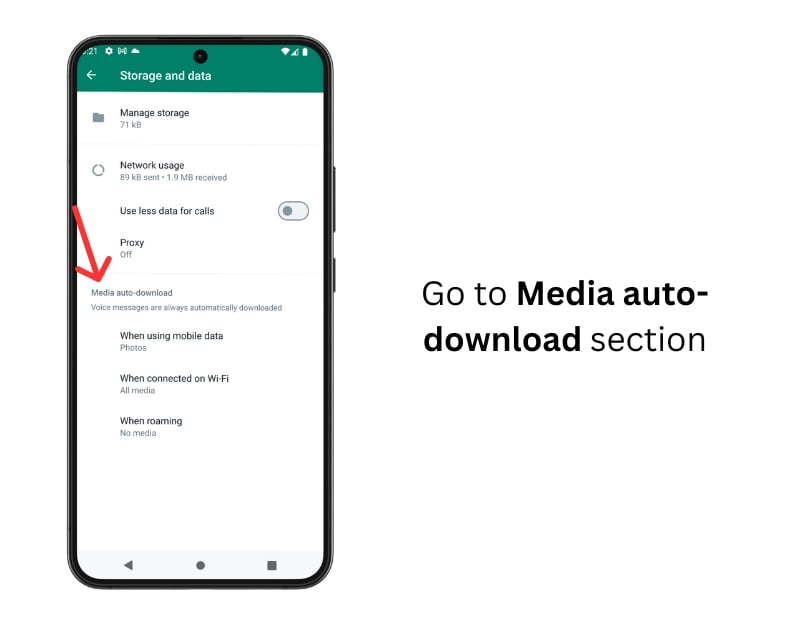



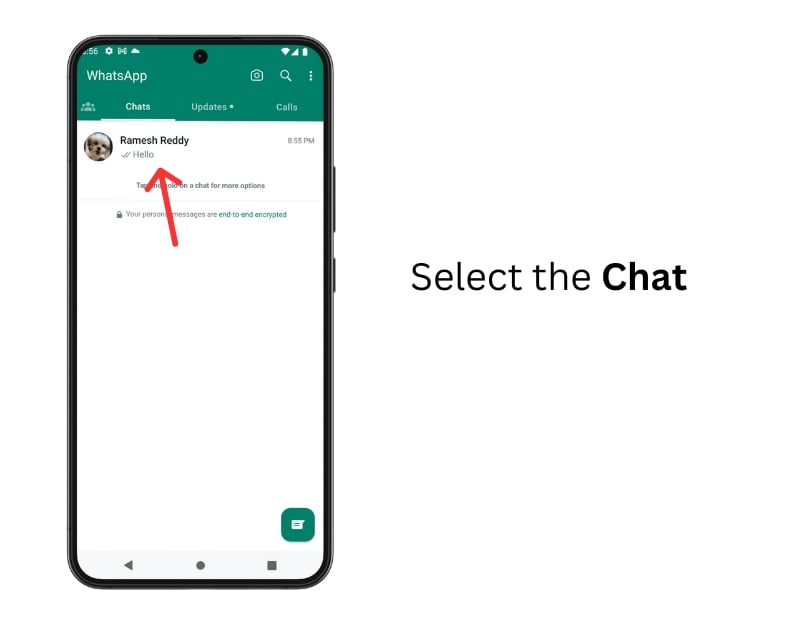
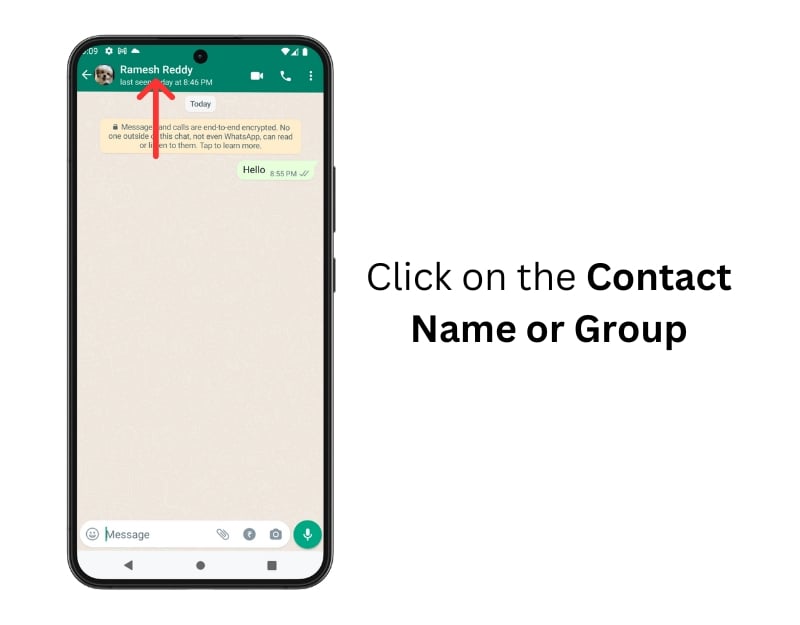



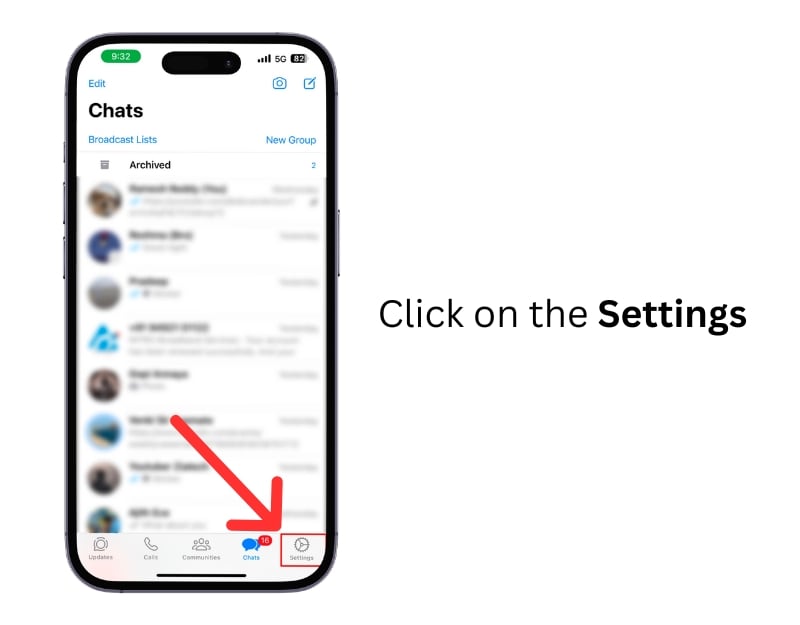
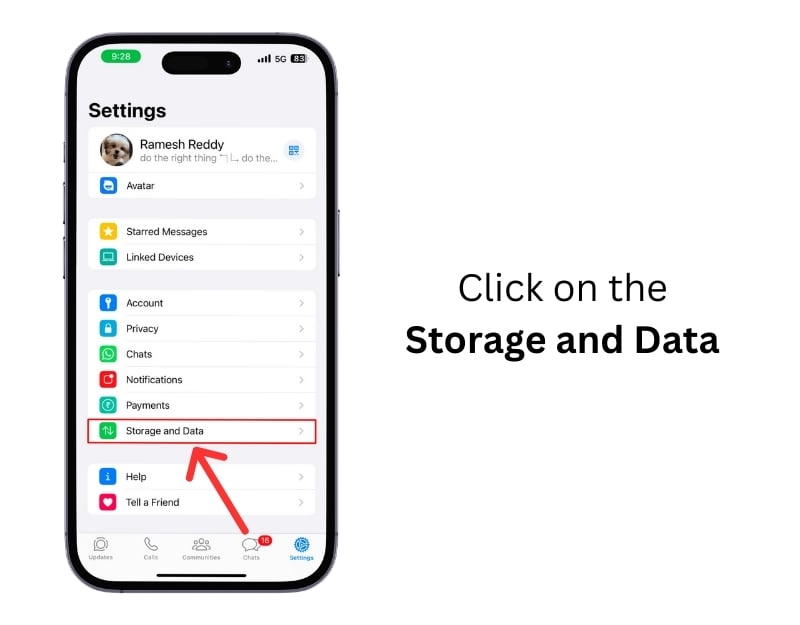
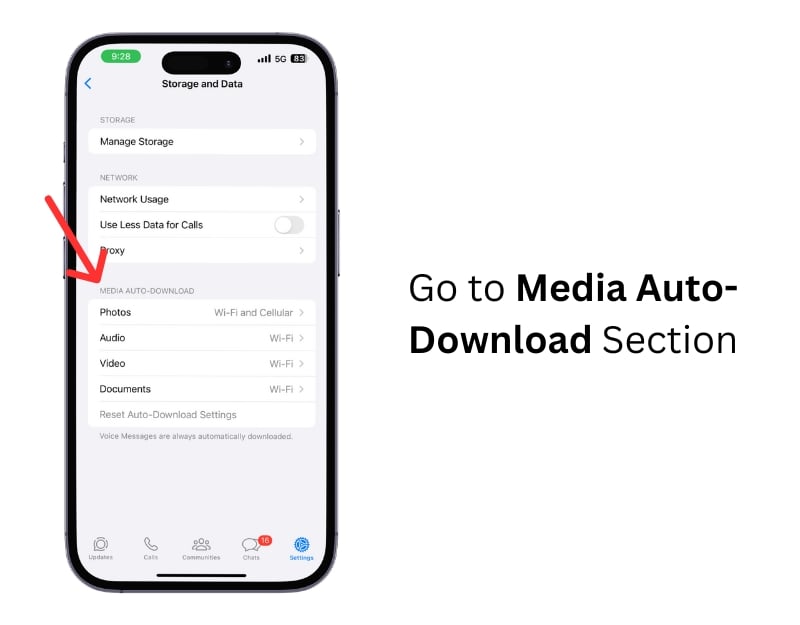

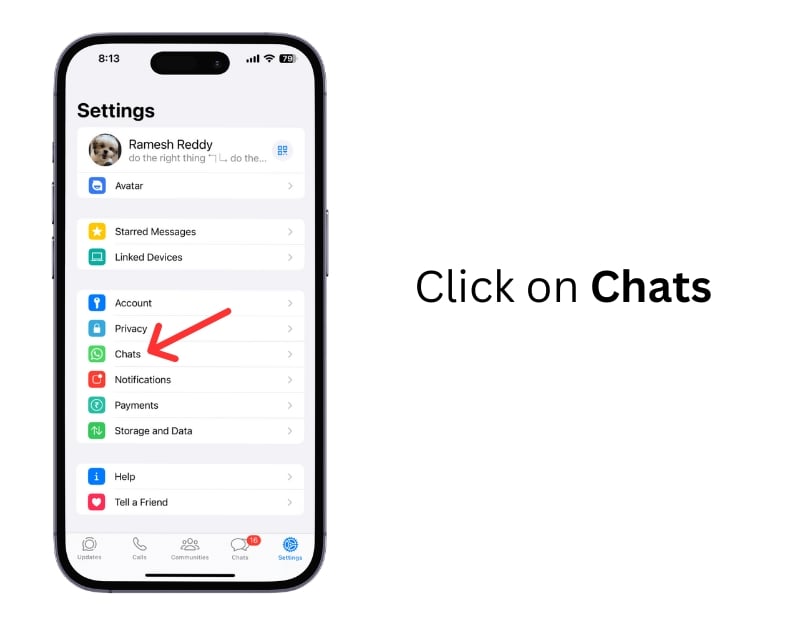

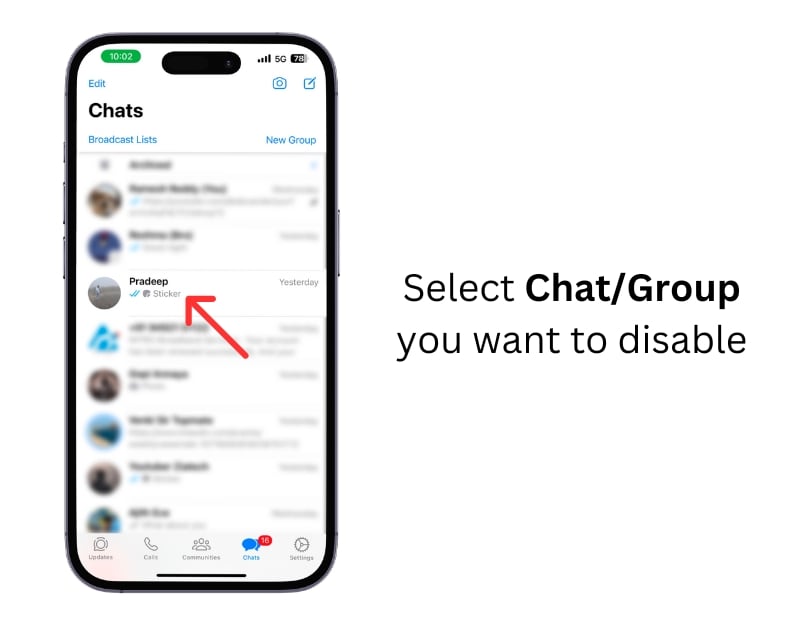




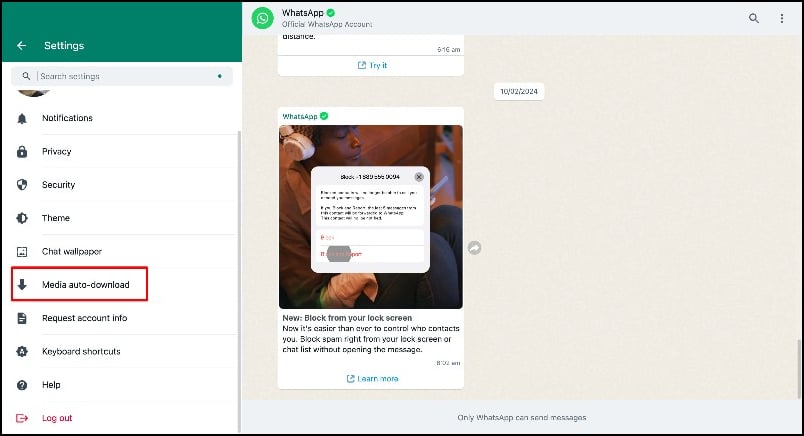

![Вкладка Alt не работает в Windows 11/10 [Fixed]](https://miiledi.ru/wp-content/uploads/2022/11/Alt-Tab-Not-Working-in-Windows-11-10-768x432.jpg)
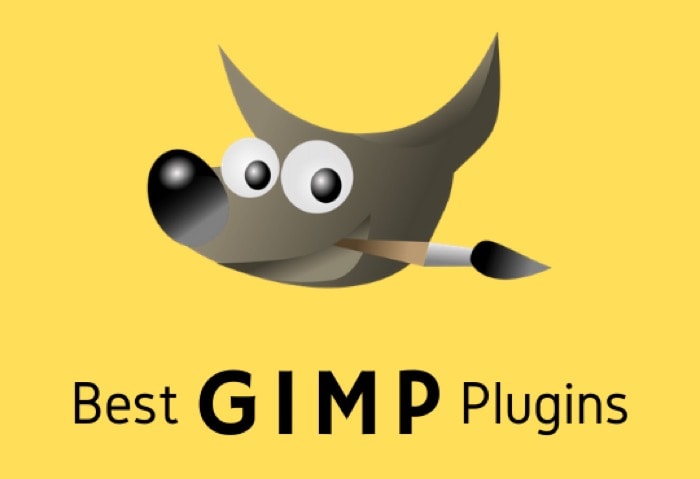

![Как скрыть список друзей на Facebook [2023]](https://miiledi.ru/wp-content/uploads/2023/04/hide-friends-list-on-facebook-768x432.jpg)